Bruksanvisning
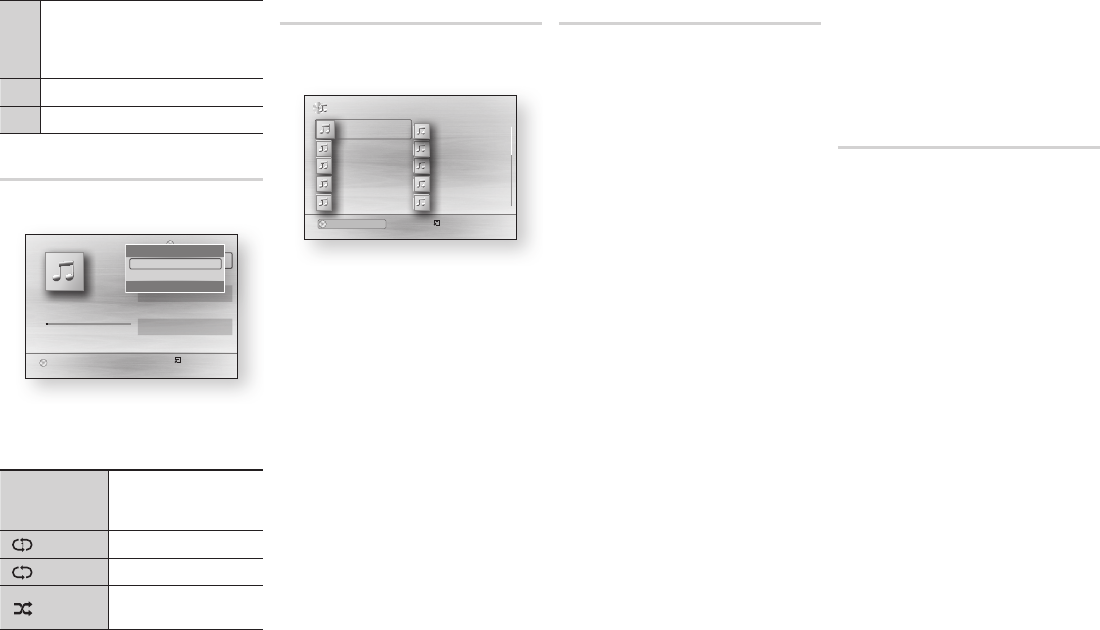
4
Hurtigspoling (kun lyd-CD (CD-DA))
Trykk
3
eller
4
under avspilling.
Hver gang du trykker
3
eller
4
endres
avspillingshastigheten.
5
Pause : Pauser avspilling.
6
6
-knapp: Spiller av det valgte sporet.
Repetere en lyd-CD (CD-DA)/MP3
1. Trykk TOOLS under avspilling av
spillelisten.
"
Pause c Velg Verktøy
'
Tilbake
+
00:08 / 05:57
1/6
TRACK 001
05:57
TRACK 002
04:27
TRACK 003
04:07
TRACK 004
03:41
TRACK 005
03:17
TRACK 006
03:35
Sp.liste
TRACK 001
CD
Verktøy
Gjenta Modus ? Av \
Rip
>
Flytt
<
Juster
'
Tilbake
2. Trykk ◄►-knappene for å velge Spor,
Alle, Tilfeldig eller Av.
3. Trykk på
v
.
Av
Sangene blir spilt av i den
rekkefølgen de ble lagret på
platen.
(
) Spor
Den aktive sangen blir repetert.
( ) Alle
Alle sanger blir repetert.
(
) Tilfeldig
Tilfeldig spiller av sangene i
tilfeldig rekkefølge.
Spilleliste
1. For å gå til musikklisten, må du trykke
5
eller RETURN.
Musikkliste-skjermen vises.
c
Velg Verktøy
( )
Til side
'
Tilbake
1/2 Side
Musikk
TRACK 001
TRACK 001
02:38
TRACK 003
02:38
TRACK 005
02:38
TRACK 007
02:38
TRACK 009
02:38
TRACK 004
02:38
TRACK 002
02:38
TRACK 006
02:38
TRACK 008
02:38
TRACK 010
02:38
CD a Bytt enhet
2. Bruk ▲▼◄► til å gå til ønsket spor, og
trykk deretter GUL (C). En hake vises på
sporet.
Gjenta denne prosessen for å legge til
ekstra spor.
3. Hvis du vil fjerne et spor fra listen må du
gå til sporet og deretter trykke GUL (C)
igjen.
Merket på sporet er borte.
4. Når du er ferdig må du trykke
v
.
Sporene du har valgt vises på høyre side
av skjermen. Spilleren spiller det første
sporet.
5. For å endre spillelisten, trykker du
5
-
eller RETURN-knappen for å gå tilbake til
spillelisten. Gjenta trinn 2, 3 og 4.
6. Trykk RETURN- eller EXIT-knappen
for å avbryte spillelisten og gå tilbake til
hovedskjermen.
✎
MERK
`
Du kan opprette spillelister som inneholder opp
til 99 spor på en Lyd-CD (CD-DA).
`
Hvis du fjerner alle sporene fra en spilleliste og
deretter trykker
v
-knappen, vises og spilles
alle sporene på platen.
Ripping
Lar deg kopiere lydfiler fra en lyd-CD (CD-DA)
til USB/HDD-enheten.
1. Åpne plateskuffen. Legg lydplaten (CD-
DA) i skuffen og lukk denne. Sett en USB-
enhet inn i USB-porten på forsiden av
produktet.
2. Bruk ▲▼◄► til å gå til ønsket spor i
stoppmodus, Trykk deretter GUL (C). En
hake vises på sporet.
Gjenta denne prosessen for å legge til
ekstra spor.
3. Hvis du vil fjerne et spor fra listen må du
gå til sporet og deretter trykke GUL (C)
igjen.
Merket på sporet er borte.
4. Når dette er gjort, trykk deretter TOOLS,
velg Rip med ▲▼, og trykk deretter
v
.
Rip-hurtigmenyen vises.
5. Bruk ▲▼ til å velge enheten hvor du vil
lagre den rippede filen, og trykk deretter
v
.
✎
MERK
`
Ikke koble fra enheten når rippingen pågår.
6. Hvis du vil avbryte rippingen av sporet,
trykk
v
og velg deretter Ja. Velg Nei for
å fortsette rippingen.
7. Når rippingen er ferdig vises meldingen
"Ripping er fullført.". trykk deretter
v
for
å gå tilbake til avspillingsskjermen.
✎
MERK
`
Det kan hende at noen plater ikke støtter
denne funksjonen.
`
I Ripping-skjermen kan du også velge Velg
alle og Avmerk alle.
-
Bruk Velg alle for å velge alle spor . Dette
opphever dine individuelle valg.
-
Bruk Avmerk alle for å oppheve valget av
alle valgte spor samtidig.
Disc Kopier til USB
Lar deg kopiere video/bilder/musikk fra
datadisken til USB/HDD-enheten.
1. Åpne plateskuffen. Legg platen i skuffen
og lukk denne. Sett en USB-enhet inn
i USB-porten på forsiden av produktet.
Hurtigmeldingen Ny enhet vises.
2. Trykk ▲, og bruk deretter ◄► til å velge
Blu-ray, DVD eller CD.
3. Bruk ▲▼ til å velge Bilder, Videoer,
eller Musikk, og trykk deretter
v
.
Bilder, videoer og musikk-skjermen
viser innholdet på enheten. Avhengig av
hvordan innholdet er arrangert, vil du se
enten mapper, individuelle filer eller begge.
✎
MERK
`
Selv om spilleren viser mapper for alle
typer innhold, vil den bare vise filene med
innholdstypen du valgte i trinn 3. Hvis du
for eksempel valgte Musikk, vil du bare se
musikkfilene. Du kan endre dette valget ved å
gå tilbake til hovedskjermen for Bilder, videoer
og musikk og gjenta trinn 3
.
4. I Stoppmodus kan du bruke ▲▼ ◄► til å
velge BILDER, VIDEOER eller MUSIKK, og
deretter trykke GUL (C). Det vises et merke
til venstre for den valgte enheten.
18










